
WordPress merupakan CMS yang sudah menjnadi primadona bagi para blogger profesional. Pada halaman ini saya akan mencoba untuk menjelaskan bagaimana cara instal plugin WordPress secara manual di localhost ataupun di server online.
Baca Juga: Instal plugin WordPress secara otomatis
Begitu banyak plugin yang didukung oleh banyaknya programer dari seluruh dunia yang mengabdikan diri pada proyek wordpress maka banyak plugin yang fantastis kaya dengan fitur dan mempunyai harga yang murah bahkan tidak sedikit juga yang gratis.
Pada tutorial WordPress ini, saya akan menunjukan bagaimana cara instal plugin wordpress secara manual dengan menggunakan dukungan software FTP seperti Filezilla atau WinSCP. Jika anda tidak menggunakan diantara keduanya, silahkan gunakan saja tools anda, karena pada dasarnya sama untuk mengupload file ke server. Bahkan jika anda menggunakan cPanel, Gunakan saja File Browser yang terdapat pada cPanel.
Cara instal WordPress secara manual biasa dilakukan untuk server yang memiliki kapasitas memori kecil biasanya tidak banyak menginstal aplikasi server, karena bisa menambah beban dan merusak kinerja server. Atau ada alasan lain yang menginstal harus dengan cara manual karena pluginnya advance, dan sebagian lainnya.
Sekarang kita akan langsung praktek dan berikut saya akan menjelaskan cara instal plugin wordpress secara manual
1. Download File Plugins
Setelah anda membuka halaman official download dari direktori Plugins WordPress.
- Klik pada menu Plugins yang tersedia pada menu atas.
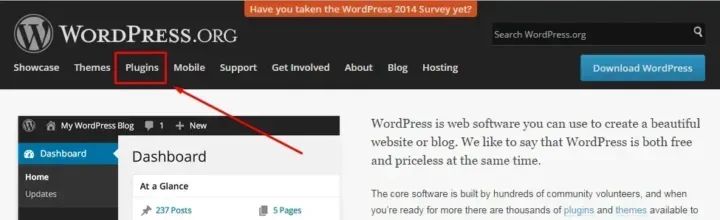
- Cari plugin yang anda inginkan instal di website WordPress anda.
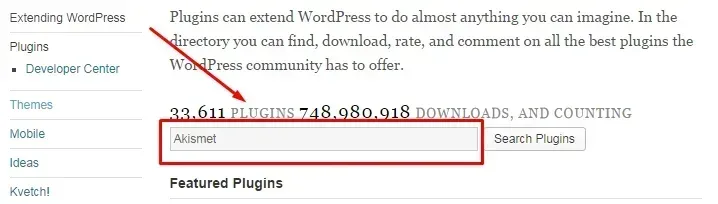
- Kemudian klik Download, simpan pada local komputer.
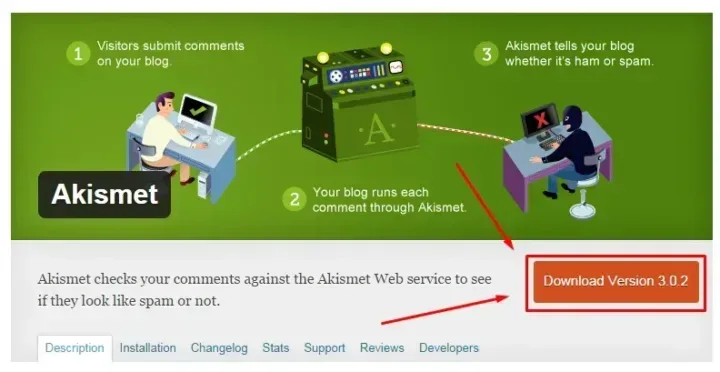
2. Ekstrak File Plugins
Setelah file berhasil di download dan sekarang ekstrak file tersebut dengan menggunakan software untuk mengekstrak biasanya menggunakan Winrar, 7zip, atau yang lainnya yang biasa anda gunakan.
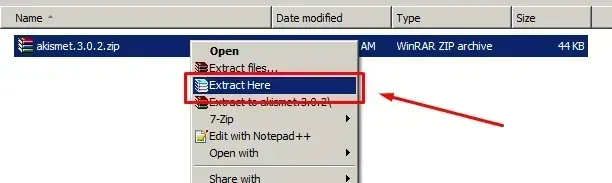
3. Upload/Instal Ke Direktori Plugin
Setelah file di ekstrak, sekarang kita upload file tersebut ke direktori wordpress plugin dengan menggunakan aplikasi FTP seperti File Zilla atau WinSCP.
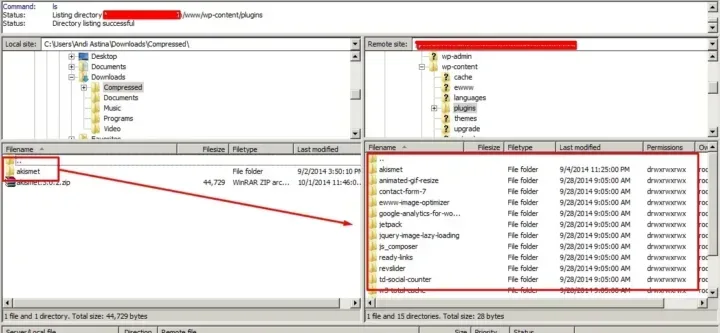
Yaitu tepatnya pada /home/username/public_html/wp-content/plugins atau tergantung dari anda menuimpan file aplikasi WordPress di direktori apa. yang pasti harus pada direktorinya /wp-content/plugins
4. Aktifkan Plugins WordPress
Setelah plugins selesai diupload, berarti plugin tersebut otomatis sudah terinstal. sekarang tinggal mengaktifkan plugins tersebut.
Mauk ke halaman admin/dashboard WordPress => Arahkan kursor ke Plugins yang tepatnya bagian kiri panel admin dan klik Installed Plugins
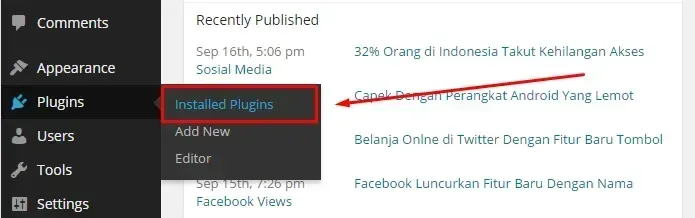
Cari plugin yang telah diinstal dan klik Activate
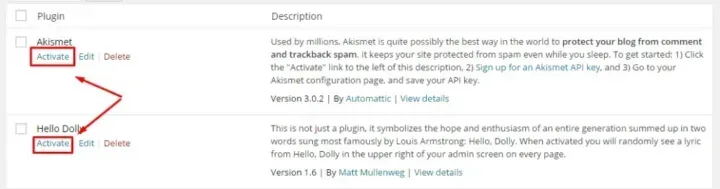
Sangat mudah bukan?. Selamat, Proses instal plugin wordpress secara manual telah selesai, dan plugin sudah siap digunakan.
Jika ingin melakukannya secara otomatis silahkan pelajari cara Instal plugin WordPress secara otomatis,
# Berikut adalah video cara instal WordPress secara manual
Jika ada pertanyaan, silahkan tambahkan di komentar dan jangan ragu untuk bertanya kepada saya. Bebas utuk mengajukan hal tersebut kepada saya di dalam kotak komentar yang tersedia dibawah.
















Saya kevin
Saya ingin bertanya
Di aplikasi wordpress saya kok tidak ada plugins ???
Terimah kasih
Mohon diberikan solusinya
maksimal berapa plugin untuk setiap website ya gan,,???
Se- yang diperlukan aja pak. 15-20 gpp.
sy sudah mengikuti langkah diatas tp plugin g terdetek di instaled plugin?? solusinya gmn gan?